Conector do Azure Cost Management
Resumo
| Item | Description |
|---|---|
| Estado de Lançamento | Disponibilidade Geral |
| Produtos | Power BI (modelos semânticos) Power BI (Fluxos de Dados) Malha (Dataflow Gen2) |
| Tipos de autenticação suportados | Conta Organizacional |
| Documentação de referência da função | — |
Nota
Este conector substitui os conectores Azure Consumption Insights e Azure Cost Management (Beta) disponíveis anteriormente. Todos os relatórios criados com o conector anterior devem ser recriados usando esse conector.
Pré-requisitos
Uma subscrição do Azure. Vá para Obter avaliação gratuita do Azure.
Um Contrato de Cliente Microsoft direto ou um Enterprise Agreement (EA).
Capacidades suportadas
- Importar
- Opções avançadas
- Data de Início
- Data de Fim
Ligar à Gestão de Custos do Azure a partir do Power Query Desktop
Para se conectar ao Azure Cost Management:
Na faixa de opções Página Inicial, selecione Obter Dados.
Selecione Azure na lista de categorias de dados.
Selecione Azure Cost Management.
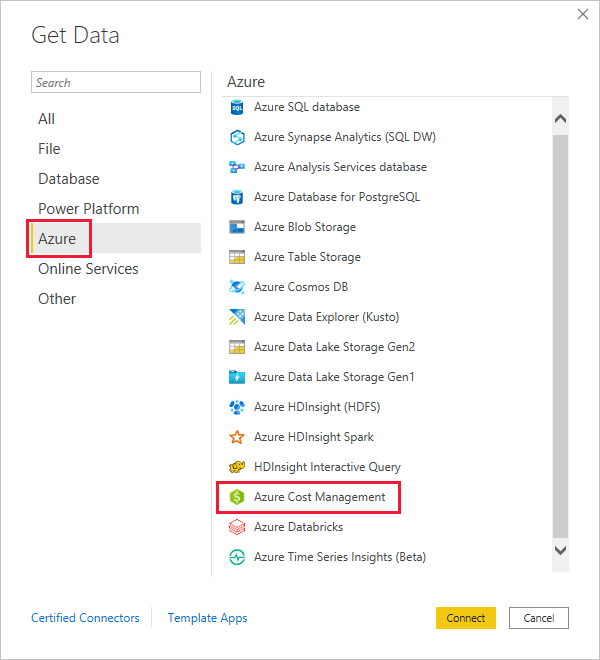
Na caixa de diálogo exibida, para a lista suspensa Escolher escopo, use Escopo de entrada manual para contratos de cliente Microsoft ou use Número de inscrição para contratos empresariais (EA).
Conectar-se a uma conta do Contrato de Cliente Microsoft
Esta seção descreve as etapas necessárias para se conectar a uma conta do Contrato de Cliente da Microsoft.
Ligar a uma conta de faturação
Para se conectar a uma conta de cobrança, você precisa recuperar sua ID de conta de cobrança do portal do Azure:
No portal do Azure, navegue para Cost Management + Faturação.
Selecione o seu perfil de faturação.
Em Configurações no menu, selecione Propriedades na barra lateral.
Em Perfil de faturação, copie o ID.
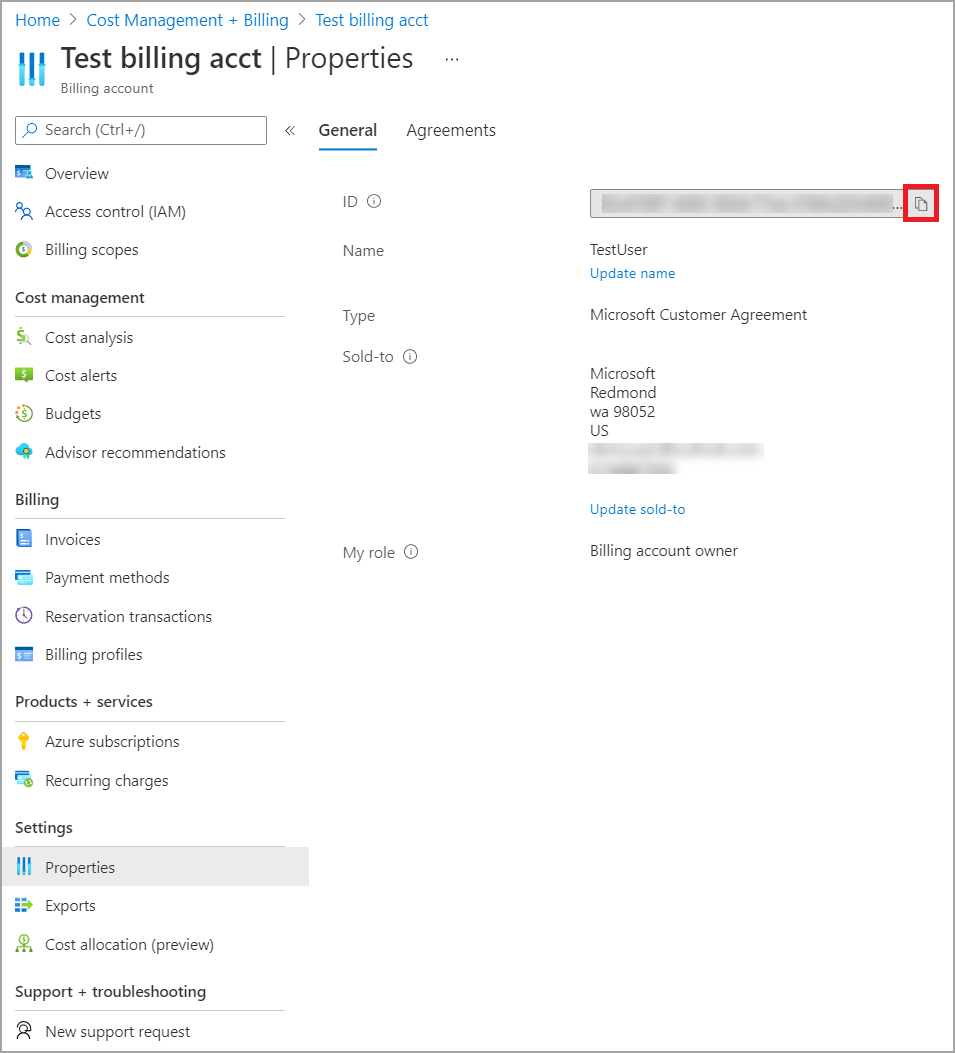
Em Choose Scope, selecione Manually Input Scope e insira a cadeia de conexão conforme mostrado no exemplo a seguir, substituindo {billingAccountId} pelos dados copiados das etapas anteriores.
/providers/Microsoft.Billing/billingAccounts/{billingAccountId}Como alternativa, para Escolher escopo, selecione Número de inscrição e insira a cadeia de caracteres ID da conta de faturamento conforme copiado das etapas anteriores.
Insira o número de meses e selecione OK.
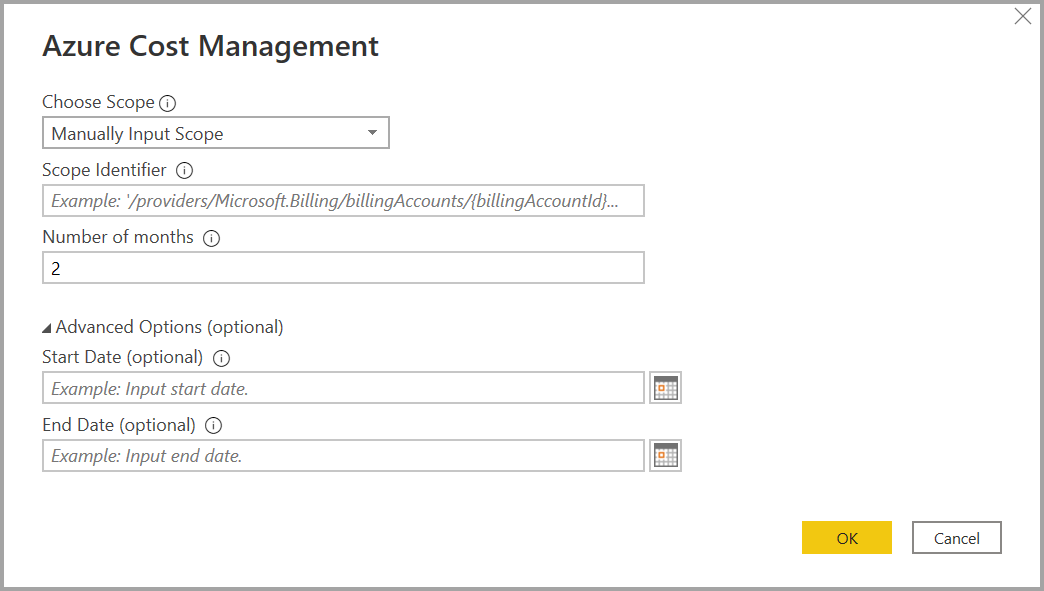
Como alternativa, se quiser baixar menos de um mês de dados, você pode definir Número de meses como zero e, em seguida, especificar um intervalo de datas usando valores de Data de Início e Data de Término que equivalem a menos de 31 dias.
Quando solicitado, entre com sua conta de usuário e senha do Azure. Tem de ter acesso ao âmbito da conta de faturação para aceder com êxito aos dados de faturação.
Ligar a um perfil de faturação
Para se conectar a um perfil de cobrança, você deve recuperar sua ID do perfil de cobrança e a ID da conta de cobrança do portal do Azure:
No portal do Azure, navegue para Cost Management + Faturação.
Selecione o seu perfil de faturação.
Em Configurações no menu, selecione Propriedades na barra lateral.
Em Perfil de faturação, copie o ID.
Em Conta de faturação, copie o ID.
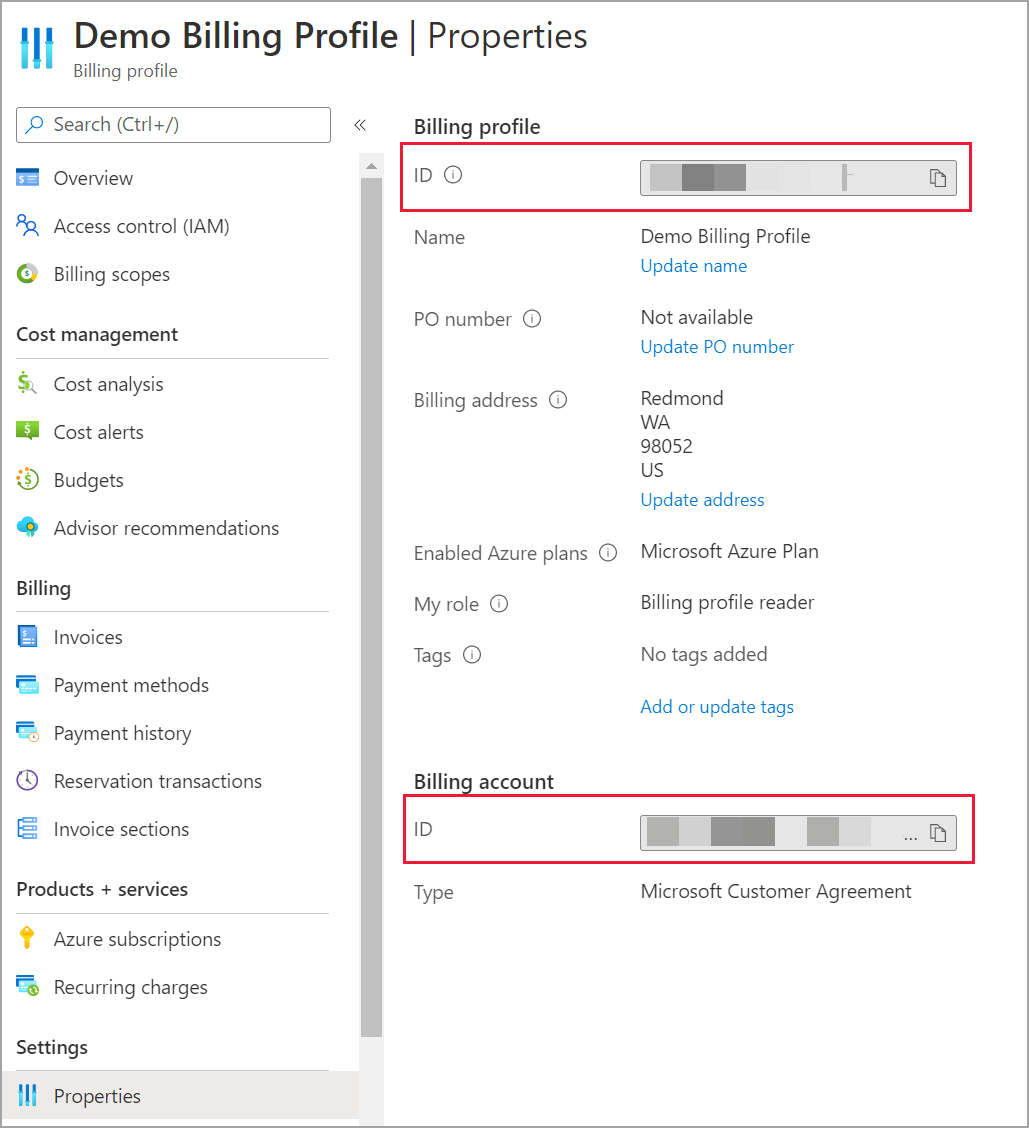
Em Choose Scope, selecione Manually Input Scope e insira a cadeia de conexão como mostrado no exemplo abaixo, substituindo {billingAccountId} e {billingProfileId} pelos dados copiados das etapas anteriores.
/providers/Microsoft.Billing/billingAccounts/{billingAccountId}/billingProfiles/{billingProfileId}Insira o número de meses e selecione OK.
Quando solicitado, entre com sua conta de usuário e senha do Azure. Tem de ter acesso ao perfil de faturação para aceder com êxito aos dados do perfil de faturação.
Conectar-se a uma conta do Enterprise Agreement
Para se conectar a uma conta do Enterprise Agreement (EA), você pode obter sua ID de inscrição no portal do Azure:
No portal do Azure, navegue para Cost Management + Faturação.
Selecione a sua conta de faturação.
No menu Visão geral, copie o ID da conta de faturamento.
Em Escolher escopo, selecione Número de inscrição e cole o ID da conta de cobrança da etapa anterior.
Introduza o número de meses e, em seguida, selecione OK.
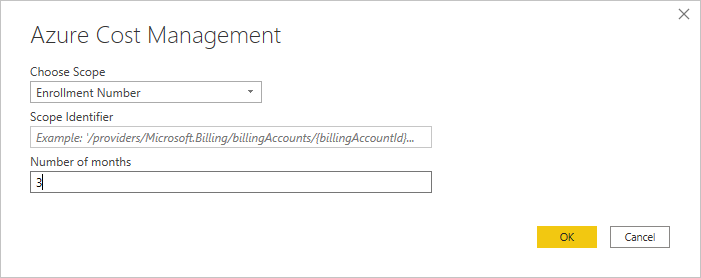
Quando solicitado, entre com sua conta de usuário e senha do Azure. Você deve usar uma conta de Administrador Empresarial para Enterprise Agreements.
Dados disponíveis através do conector
Depois de autenticar com êxito, é apresentada uma janela Navegador com as seguintes tabelas de dados disponíveis:
| Tabela | Descrição |
|---|---|
| Resumo de saldo | Resumo do saldo do mês de faturamento atual para Enterprise Agreements (EA). |
| Eventos de faturação | Registo de eventos de novas faturas, compras a crédito, etc. Apenas Contrato de Cliente Microsoft. |
| Orçamentos | Detalhes do orçamento para ver os custos reais ou a utilização em relação aos alvos do orçamento existente. |
| Cobranças | Um resumo ao nível de um mês da utilização do Azure, encargos do Marketplace e encargos cobrados separadamente. Apenas Contrato de Cliente Microsoft. |
| Lotes de crédito | Detalhes de compra do lote de crédito do Azure para o perfil de cobrança fornecido. Apenas Contrato de Cliente Microsoft. |
| Folhas de preços | Taxas de medidor aplicáveis para o perfil de faturação fornecido ou a inscrição de EA. |
| Custos de RI | Encargos associados às suas Instâncias Reservadas nos últimos 24 meses. Esta tabela está em processo de preterição. Em vez disso, use transações de RI |
| Recomendações de RI (partilhadas) | Recomendações de compra de Instância Reservada com base em todas as tendências de uso da assinatura nos últimos 30 dias. |
| Recomendações de RI (individuais) | Recomendações de compra de Instância Reservada com base nas tendências de uso de sua assinatura única nos últimos 30 dias. |
| Transações do RI | Lista de transações para instâncias reservadas no escopo da conta de faturamento. |
| Detalhes de utilização de RI | Detalhes de consumo das suas Instâncias Reservadas existentes no último mês. |
| Resumo de utilização de RI | Percentagem de utilização de reserva diária do Azure. |
| Detalhes de utilização | Um detalhamento das quantidades consumidas e encargos estimados para o perfil de faturamento determinado na inscrição no EA. |
| Detalhes de utilização amortizados | Um detalhamento das quantidades consumidas e encargos amortizados estimados para o perfil de faturamento determinado na inscrição do EA. |
Você pode selecionar uma tabela para ver uma caixa de diálogo de visualização. Você pode selecionar uma ou mais tabelas selecionando as caixas ao lado do nome. Em seguida, selecione Carregar para carregar os dados ou Transformar Dados para continuar a transformar os dados no Editor do Power Query.
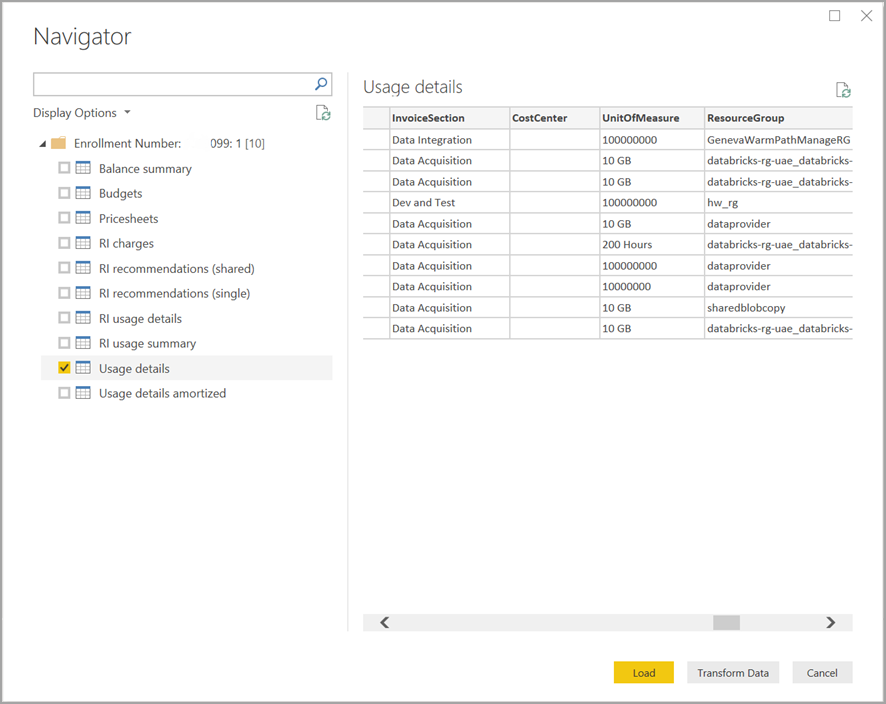
Quando você seleciona Carregar, os dados são carregados no Power BI Desktop.
Quando os dados selecionados são carregados, as tabelas de dados e os campos são mostrados no painel Campos .
Considerações e limitações
As seguintes considerações e limitações aplicam-se ao conector Azure Cost Management:
O conector Azure Cost Management não suporta Contratos de Cliente Microsoft pré-pagos nem Contratos de Cliente Microsoft indiretos. Os Contratos de Parceiros da Microsoft também não são suportados. Se você tiver um contrato sem suporte, poderá usar Exportações para salvar os dados de custo em um compartilhamento e, em seguida, conectar-se a ele usando o Power BI. Para obter mais informações: Tutorial - Criar e gerenciar dados exportados do Azure Cost Management
O conector do Azure Cost Management usa o OAuth 2.0 para autenticação com o Azure e identifica os usuários que usarão o conector. Os tokens gerados neste processo são válidos por um período específico. O Power BI preserva o token para o próximo login. OAuth 2.0, é um padrão para o processo que acontece nos bastidores para garantir o manuseio seguro dessas permissões. Para se conectar, você deve usar uma conta de Administrador Corporativo para Enterprise Agreements ou ter permissões apropriadas nos níveis de conta de cobrança ou perfil de faturamento para Contratos de Cliente Microsoft.
As solicitações de linha de dados que excedem um milhão de linhas não são suportadas pelo Power BI. Em vez disso, você pode tentar usar o recurso de exportação descrito em criar e gerenciar dados exportados no Gerenciamento de custos.
O conector de dados do Azure Cost Management não funciona com contas de cliente do Office 365 GCC.
Atualização de dados: os dados de custo e uso normalmente são atualizados e estão disponíveis no portal do Azure e nas APIs de suporte dentro de 8 a 24 horas, portanto, sugerimos que você restrinja as atualizações agendadas do Power BI a uma ou duas vezes por dia.
Reutilização da fonte de dados: se você tiver vários relatórios que estão extraindo os mesmos dados e não precisar de transformações de dados adicionais específicas do relatório, deverá reutilizar a mesma fonte de dados, o que reduziria o tempo necessário para extrair os dados de Detalhes de Uso.
Para obter mais informações sobre a reutilização de fontes de dados, acesse:
Você pode receber uma solicitação incorreta de 400 dos detalhes de uso do RI ao tentar atualizar os dados se tiver escolhido um parâmetro de data superior a três meses. Para atenuar o erro, execute as seguintes etapas:
No Power BI Desktop, selecione Transformar dados Página Inicial>.
No Power Query Editor, selecione o modelo semântico de detalhes de utilização do RI e selecione Editor Avançado.
Para dividir as chamadas em partes de três meses, atualize o código do Power Query conforme mostrado nas seções a seguir. Anote e guarde o número de inscrição ou o ID da conta/perfil de faturação.
Para EA , use a seguinte atualização de código:
let enrollmentNumber = "<<Enrollment Number>>", optionalParameters1 = [startBillingDataWindow = "-9", endBillingDataWindow = "-6"], source1 = AzureCostManagement.Tables("Enrollment Number", enrollmentNumber, 5, optionalParameters1), riusagedetails1 = source1{[Key="riusagedetails"]}[Data], optionalParameters2 = [startBillingDataWindow = "-6", endBillingDataWindow = "-3"], source2 = AzureCostManagement.Tables("Enrollment Number", enrollmentNumber, 5, optionalParameters2), riusagedetails2 = source2{[Key="riusagedetails"]}[Data], riusagedetails = Table.Combine({riusagedetails1, riusagedetails2}) in riusagedetailsPara Contratos de Cliente da Microsoft, use a seguinte atualização:
let billingProfileId = "<<Billing Profile Id>>", optionalParameters1 = [startBillingDataWindow = "-9", endBillingDataWindow = "-6"], source1 = AzureCostManagement.Tables("Billing Profile Id", billingProfileId, 5, optionalParameters1), riusagedetails1 = source1{[Key="riusagedetails"]}[Data], optionalParameters2 = [startBillingDataWindow = "-6", endBillingDataWindow = "-3"], source2 = AzureCostManagement.Tables("Billing Profile Id", billingProfileId, 5, optionalParameters2), riusagedetails2 = source2{[Key="riusagedetails"]}[Data], riusagedetails = Table.Combine({riusagedetails1, riusagedetails2}) in riusagedetailsDepois de atualizar o código com a atualização apropriada da etapa anterior, selecione Concluído e, em seguida, selecione Fechar & Aplicar.